win10系统下更改应用商店默认安装路径的方法
最近,一位用户反馈自己在应用商店安装了太多软件,导致系统盘c盘快满了。那么,这该怎么办呢?win10系统下我们该怎样将软件的默认安装位置改为其他磁盘?下面,系统城小编就带大家看看win10系统下更改应用商店默认安装路径的具体方法。
推荐:win10企业版官方下载
方法如下:
1、按下“Win+I”组合键打开“设置”点击“系统”选项。
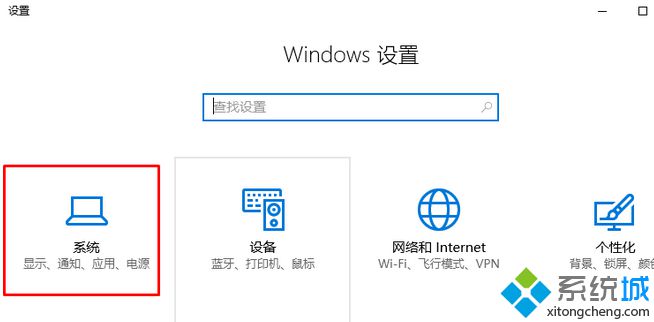
2、点击“存储”,在右侧“保存位置”下方把“新的应用将保存到”下拉菜单修改为其他磁盘,比如“D盘”,然后点击应用即可。这里建议将所有的保存路劲修改为其他盘。
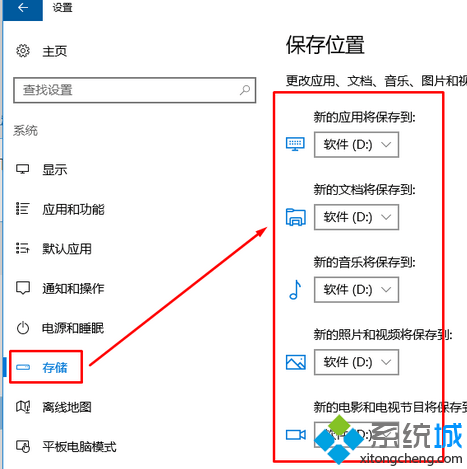
以上就是win10将默认安装路径设置为D盘的具体方法介绍了。这里系统城小编也建议大家将照片、电影、文档等保存在其他盘,既能减少C盘的占用量,又可以避免系统损坏丢失重要文件。
相关教程:word默认模板路径用win10磁盘满了系统驱动默认磁盘安装错误如何更改电脑下载路径怎么更改电脑默认应用我告诉你msdn版权声明:以上内容作者已申请原创保护,未经允许不得转载,侵权必究!授权事宜、对本内容有异议或投诉,敬请联系网站管理员,我们将尽快回复您,谢谢合作!










